4 Cara Paling Cepat Mengubah Format PDF ke Word

Format dokumen tertentu bisanya dibutuhkan sebagai persyaratan pengumpulan berkas sesuai yang dibutuhkan seperti halnya ketika mengumpulkan tugas kuliah, skripsi, maupun berkas lain yang dituntut untuk dikumpulkan sesuai dengan persyaratan.
Dengan menggunakan format Pdf akan lebih nyaman dan juga dapat menyimpan dengan memory yang lebih sedikt sehingga dapat kita simpulkan banyak sekali dokumen-dokumen yang ada di internet berformat Pdf dibanding format lainnya.
Tetapi sayangnya format Pdf ini memiliki banyak kekurangan yang salah satunya tidak dapat enable to edit.
Cara mengubah Pdf ke Word ini biasanya dilakukan jika ingin mengedit file Pdf karena seperti yang diketahui bahwa Pdf tidak dapat di edit secara langsung, meskipun bisa, harus menggunakan aplikasi tertentu agar bisa mengubahnya.
Jika Anda sering mendownload dokumen atau buku kemudian Anda ingin mengutipnya tentunya lebih cepat jika dapat di copy dan paste sesuai dengan kebutuhan. Sehingga akan mempercepat pekerjaan dibanding dengan menulis ulang dokumen.
Karena ketersediaan editing hanya ada di Microsoft Word maka jika Anda ingin menambah, mengurangi ataupun mengutip Anda dapat merubahnya ke Microsoft Word.
Baca juga: Cara Install Windows 10 Lengkap dengan Langkah-Langkah Praktis
Kekurangan file yang berformat Pdf yang tidak dapat diedit ini lah yang menyebabkan banyak orang ingin merubahnya ke format lain yang easy to edit. Cara mengubah file Pdf ke Word ini biasa kita sebut dengan Covert. Dengan melakukan Covert ini format yang semula Pdf akan berubah menjadi Word.
Cara mengubah Pdf ke Word dapat dilakukan dengan dua cara yakni secara offline dan juga dapat dilakukan secara online Coverter. Cara lain juga dapat dilakukan dengan menggunakan Microsoft Word saja.
1. Online Coverter
Pertama yang harus dilakukan untuk mengubah file Pdf ke Word adalah dengan menghubungkan laptop atau perangkat ke Internet. Jika Anda sudah terhubung dengan internet bisa mencoba dengan menggunakan Pdf Coverter dengan cara mengetik “covert Pdf ke Word” di browser yang biasanya Anda pakai.
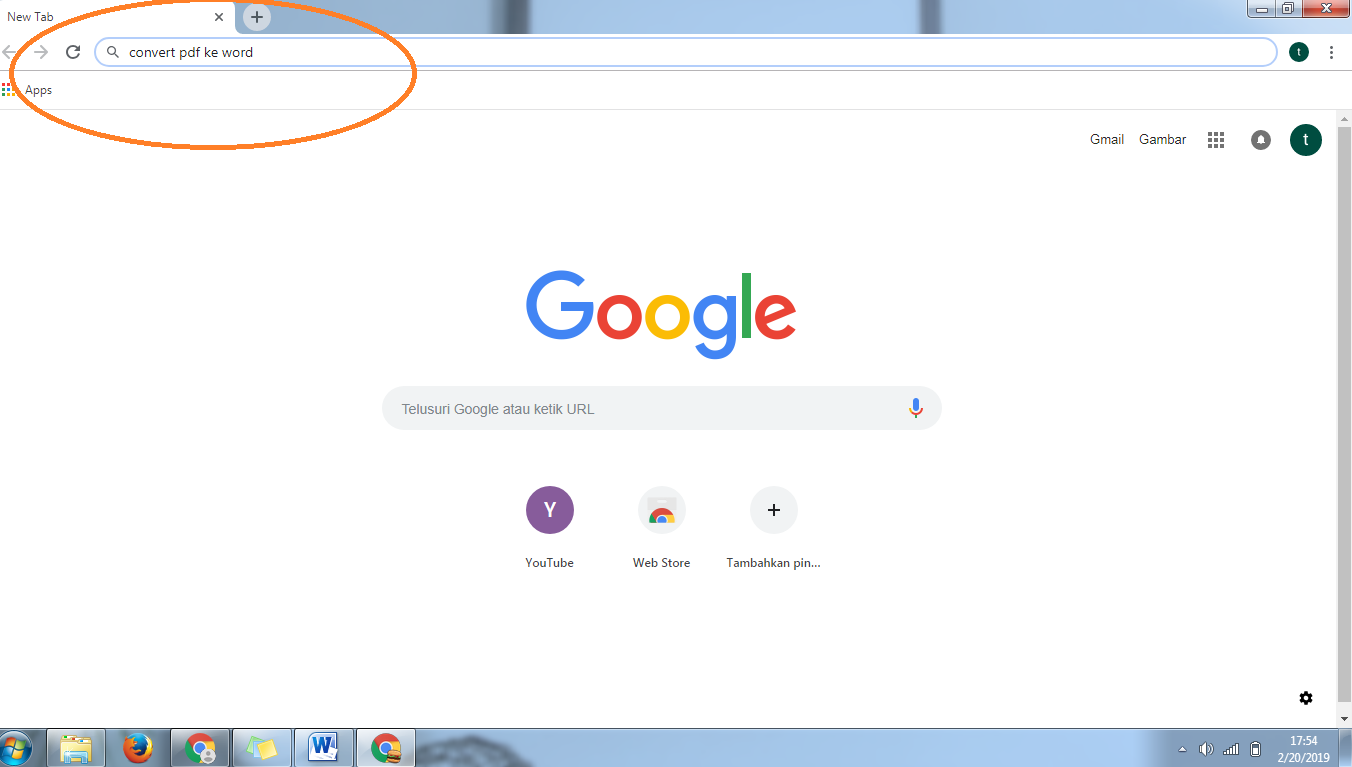
Setelah penelurusan itu akan muncul hasil dari google yang banyak, selanjutnya yang perlu dilakukan adalah pilih salah satu yang muncul tersebut. Jika saya biasanya memilih yang pencariannya paling banyak yakni paling atas sendiri ( karena pasti sudah banyak yang menggunakannya).
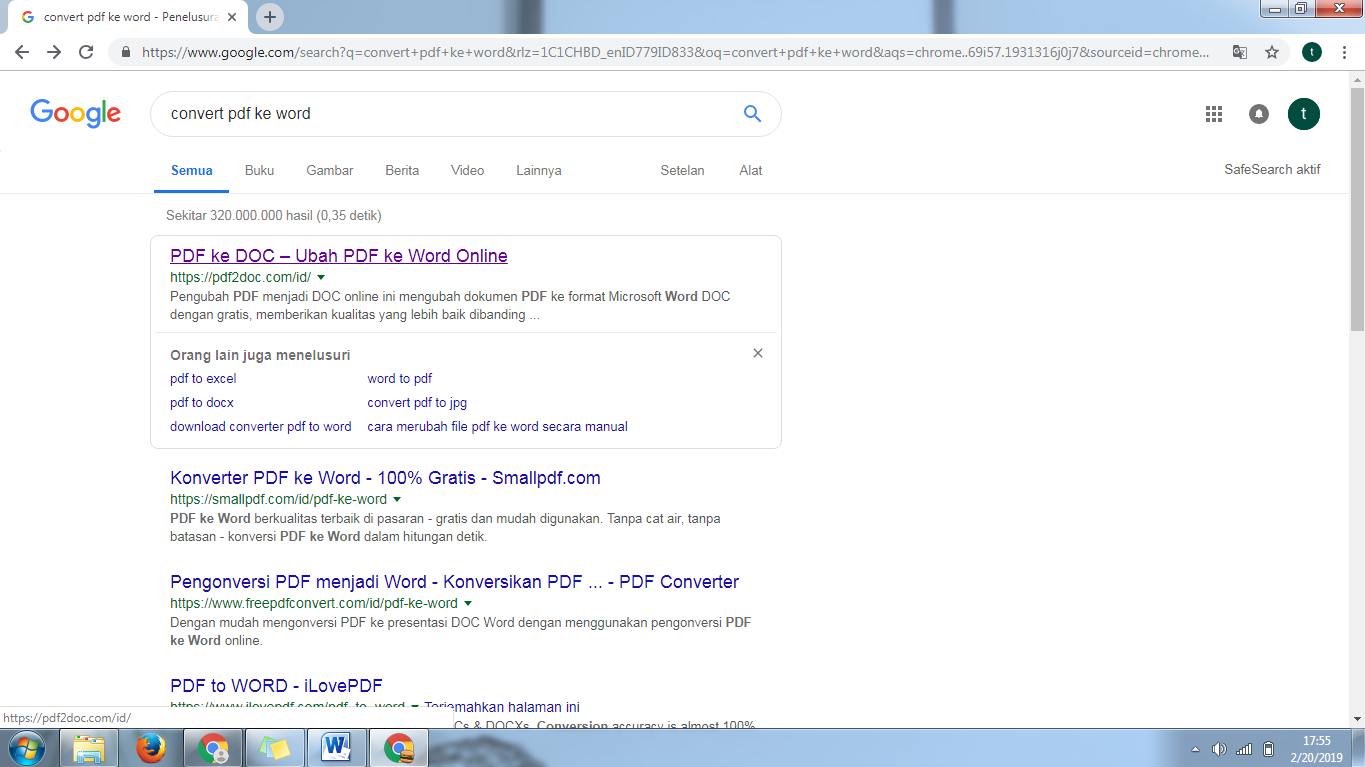
Ketika sudah memilih salah satu dari hasil tersebut kemudian halaman utama dari platform tersebut akan memunculkan halaman utama berisi tentang banyak pilihan Coverter seperti Word ke Pdf, Pdf ke Word, Pdf ke jpg ataupun sebaliknya.
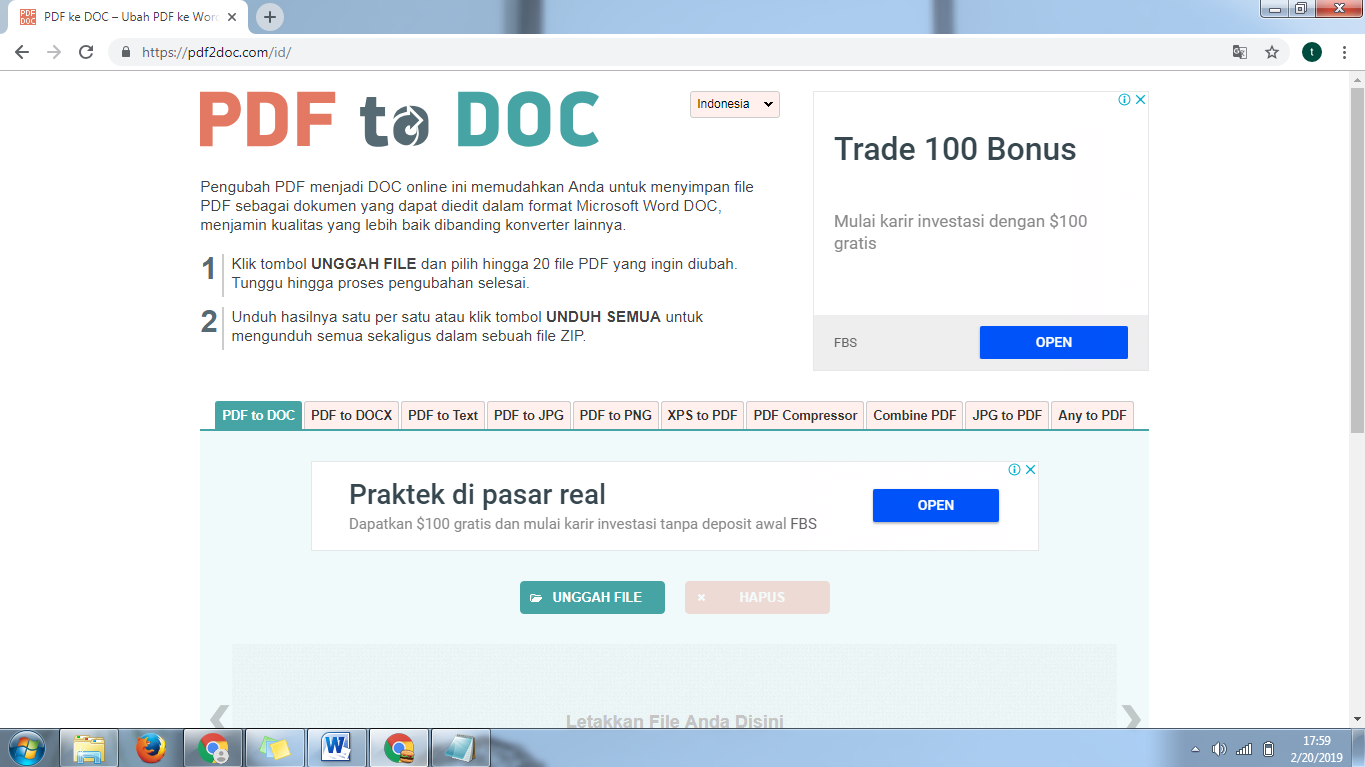
Kemudian setelah muncul halaman utama selanjutnya Pilih bagian yang mana yang dibutuhkan. Karena ini akan mengubah Pdf ke Word berarti pilih “PDF to DOC” . Jika sudah memiliih setelah itu klik pada unggah file yang berada pada tengah halaman tersebut.
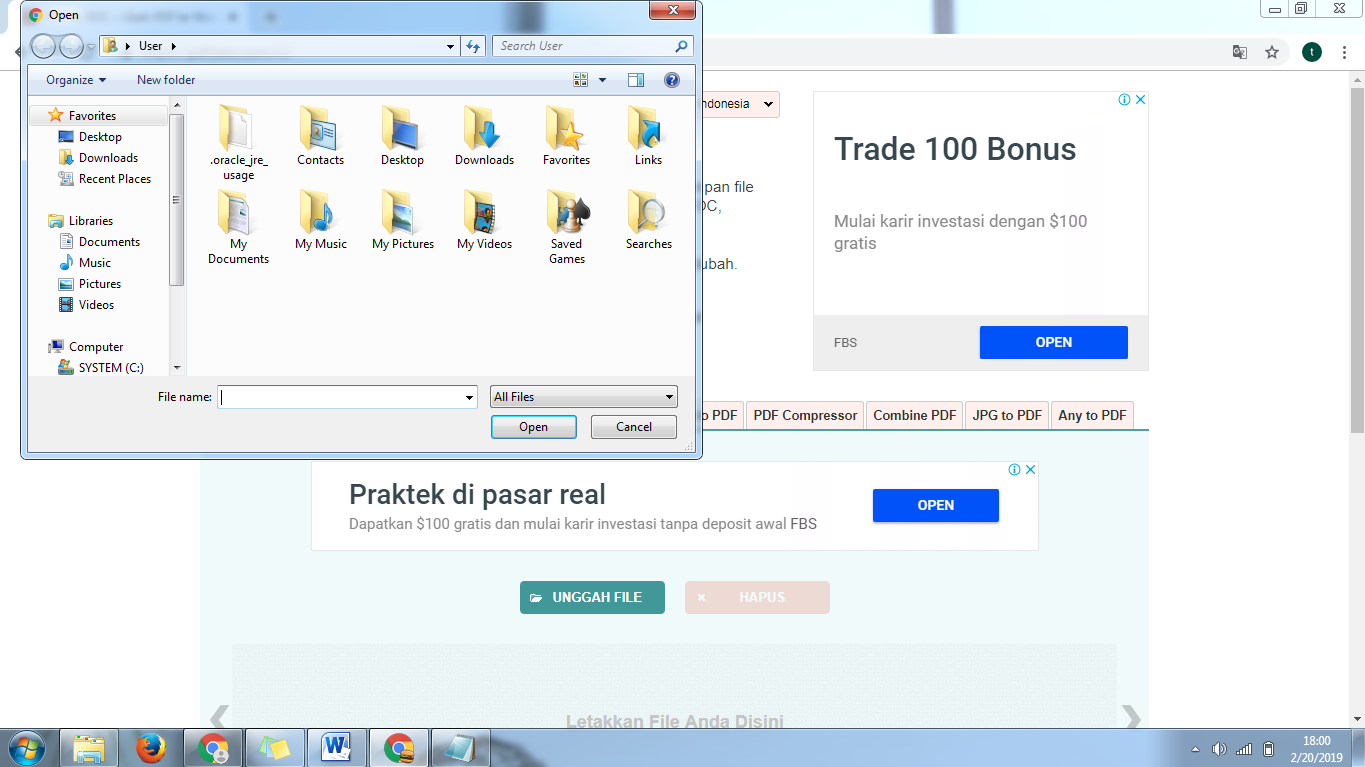
Selanjutnya pilih file yang ingin di ubah ke Word tersebut, pastikan pilih file yang berformat Pdf agar sistem bisa bekerja dengan baik.
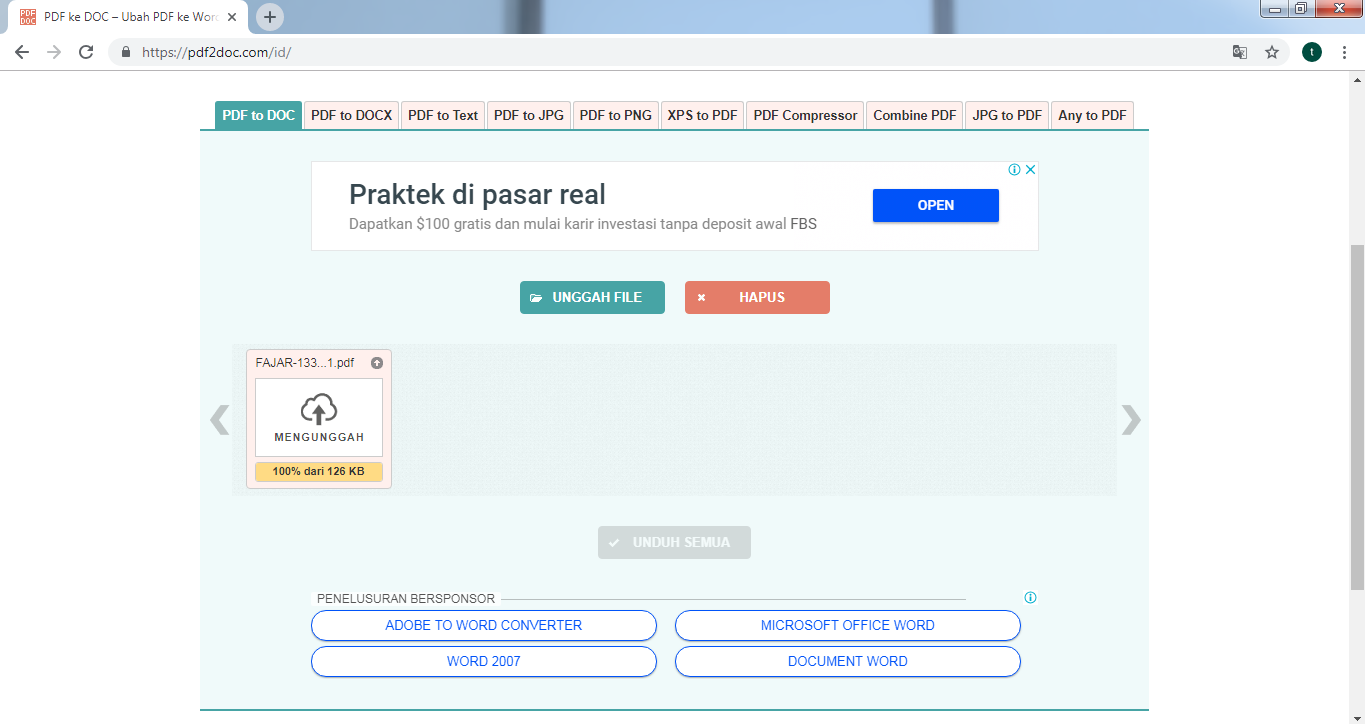
Jika sudah memilih mana yang harus di Covert klik pada “pilih” yang sudah tersedia ketika mencari file tadi. Kemudian hal selanjutnya yang dilakukan adalah mengunduh file yang sudah selesai diCovert tersebut sehingga bisa digunakan dalam format Word.
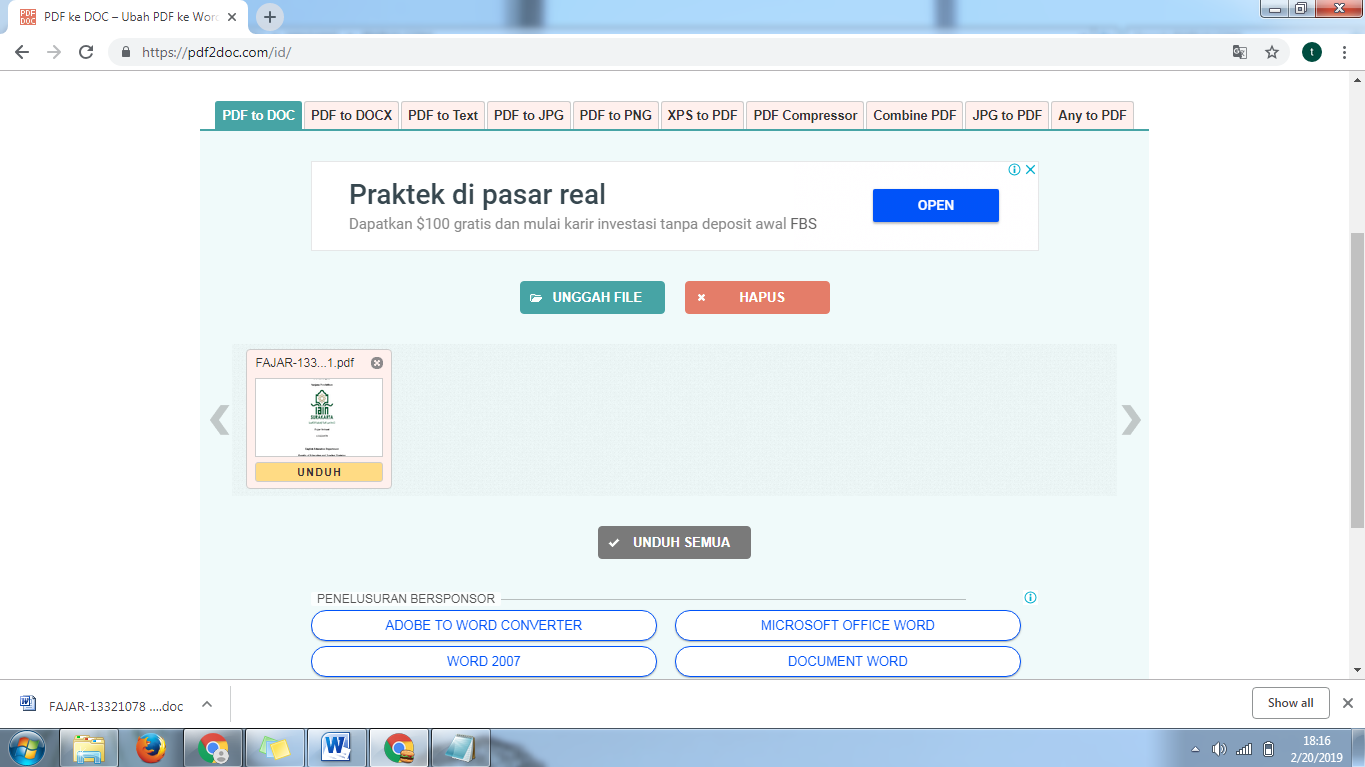
Terakhir jika sudah selesai mendownload file tersebut artinya file sudah siap untuk di buka dan di edit di microsoft Word.
Itu tadi adalah tutorial mengubah Pdf ke Word yang bisa Anda lakukan melalui platform di Internet yang bisa dengan mudah dilakukan. Kemudian selain itu jika Anda tidak mempunyai koneksi internet Anda bisa mengubah Pdf ke Word melalui cara offline.
Mengubah Pdf ke Word dapat dilakukan dengan software yang bisa tanpa koneksi internet untuk mengubahnya. Dengan menggunakan software Anda bisa mengubah file sebanyak mungkin.
2. Menggunakan Adobe Acrobat Pro DC
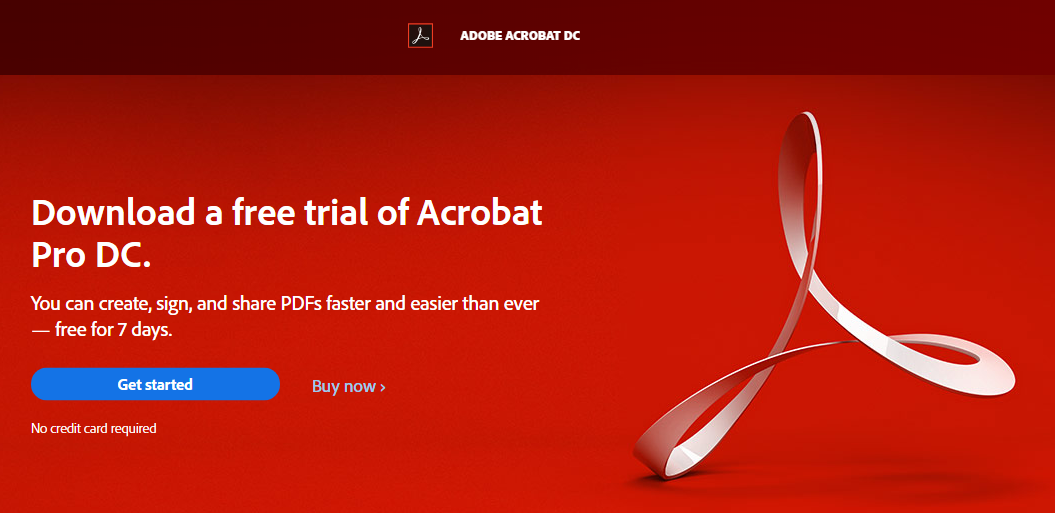
Adobe Acrobat Pro DC ini merupakan software Coverter yang dapat Anda peroleh dengan gratis dengan cara mendownloadnya. Pengguna dari Coverter ini sudah banyak sehingga dapat dipercaya kecepatan dari Covert filenya.
Pertama Anda harus menyiapkan software ini terlebih dahulu dan tersedia di perangkat Anda tetapi jika belum punya maka silahkan mendownload terlebih dahulu.
Nah jika sudah mendownload dan jika sudah tersedia kemudian jalankan Adobe Acrobat Pro DC tersebut kemudian setelah masuk ke software akan muncul halaman utama dari software tersebut. Silahkan pilih menu “tools” kemudian pilih “Export PDF”
Setelah itu pilih file yang ingin diubah ke Word, sekali lagi pastikan bahwa format tersebut adalah format Pdf. Kemudian klik pada “export” kemudian jika file sudah selesai di export maka setelah itu file akan tersimpan di penyimpanan silahkan membuka file tersebut.
Jika file tersimpan di penyimpanan pc setelah selesai maka Anda bisa melakukan editing pada file sudah berbentuk Word tersebut.
3. Menggunakan UniPDF
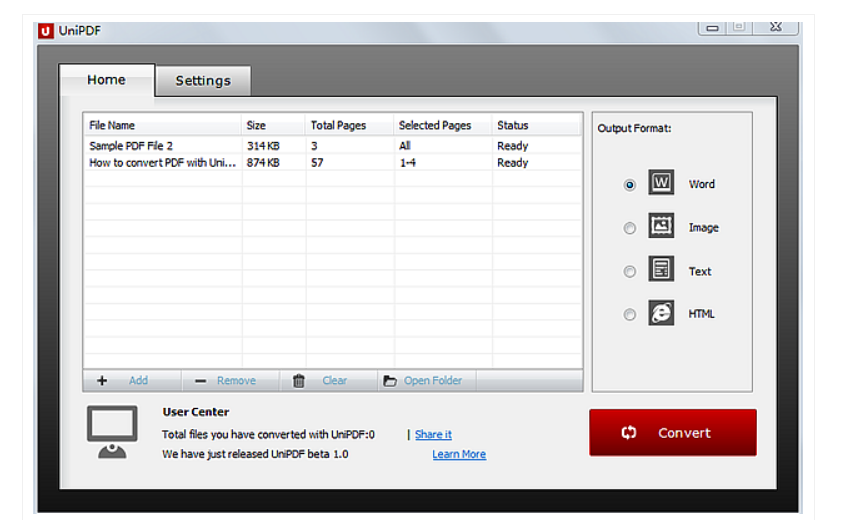
Selain itu Anda juga dapat mengubah file Pdf dengan menggunakan UniPDF. Software ini sudah banyak yang menggunakan untuk kebutuhan konverter. Tidak hanya untuk mengubah Pdf ke Word tetapi juga dapat digunakan untuk mengubah ke format lain seperti jpg, html, dan juga format lainnya.
Software ini mempunyai ukuran sebesar 3,6 MB dan juga dapat digunakan di sistem operasi apapun termasuk Windows.
Mengubah Pdf ke Word ini dapat dilakukan dengan cara pertama yakni mengunduh software ini terlebih dahulu, pengunduhan dapat di lakukan si situs resminya yakni www.uniPdf.com kemudian klik pada tampilan download yang tertera pada halaman utamanya.
Kemudian install software tersebut di PC atau laptop Anda lalu setelah software dapat berjaan silahkan pilih pada menu “setting” kemudian pilih format yang ingin Anda ubah kemudian tambahkan file yang ingin diubah dengan cara klik pada “add”
Setelah memilih file yang akan diubah maka pilih Word pada pilihan di kolom. Kemudian klik pada ” Covert” yang berwarna merah. Lalu akan muncul pemberitahuan klik saja “ok” pada pemberitahuan tersebut.
4. Menggunakan Microsoft Word 2013-2016
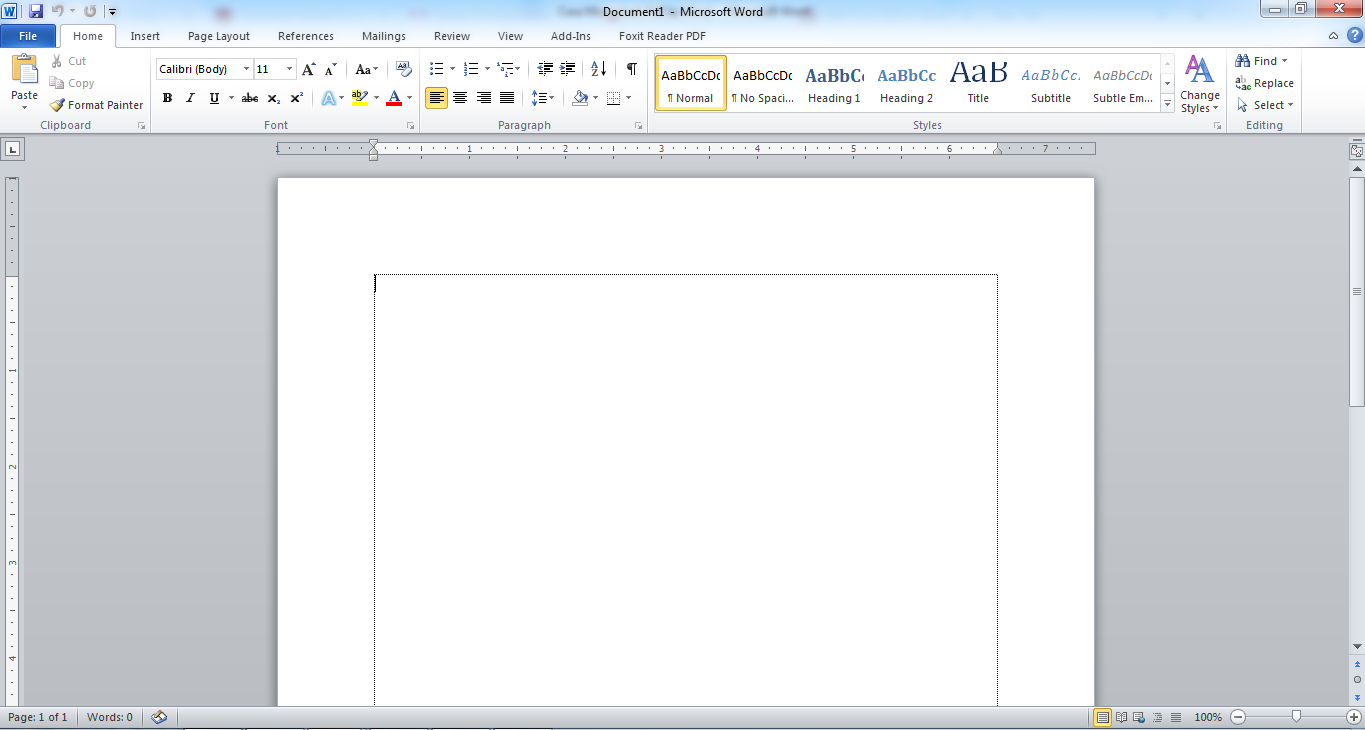
Selain itu menggunakan Microsoft Word ternyata juga dapat mengubah Pdf menjadi Microsoft Word, tetapi perlu diingat banhwa yang dapat melakukan pekerjaan ini hanya Microsoft Word versi tahun 2013 sampai dengan Microsoft Word 2016 jadi selain versi tersebut belum bisa melakukan Coverter ke format Word.
Pertama yang harus Anda lakukan adalah membuka software Microsoft Word yang ada pada PC Anda. Kemudian caranya seperti membuka dokumen baru pada Microsoft Word yakni dengan cara klik pada menu “file” lalu pilih “Open”
Setelah itu Anda harus memilih file Pdf yang akan dibuka kemudian jika sudah silahkan memilih file mana yang harus dibuka kemudian pilih file tersebut,
Jika Anda sudah meng klik file tersebut akan muncul kolom pemberitahuan bahwa file tersebut akan di Covert ke microsoft Word, kemudian klik “ok”
Setelah itu sistem akan memproses file tersebut, setelah selesai akan muncul dokumen yang merupakan hasil Covert dari file yang Anda inginkan.
Jika sudah menjadi format Word jangan lupa untuk menyimpan dengan “save as” di penyimpanan. File akan tersimpan dan dapat di edit dengan menggunakan Microsoft Word.
Baca juga: 2 Cara Paling Mudah Aktivasi Windows 10 Secara Permanen
Sebaliknya bagaimana mengubah Word ke Pdf ?
Biasanya mengubah Word ke Pdf ini dilakukan untuk mengecilkan ukuran ataupun merupakan sebuah persyaratan agar document dapat dikumpulkan. Tetapi selain itu mengubah Word ke Pdf ini dilakukan untuk menambahkan suatu watermark agar document tidak dapat secara sembarangan di copy oleh orang lain yang ingin menyalin dokumen tersebut.
Jika Anda sudah mengerti cara dari mengubah file Pdf ke Word tentunya Anda juga mengerti bagaimana Cara Mengubah file Word ke Pdf. Hal ini karena cara yang digunakan hampir sama, lakukan corvert ini dengan cara online atau menggunakan software yang sudah disediakan tadi.
Untuk memilih format apa yang akan diubah hanya perlu mengganti format asal dan juga format tujuan dari proses Coverting ini. Tentunya dengan cara yang sudah dijelaskan tadi Anda akan lebih mudah untuk melakukan Coverting Word ke Pdf
Itulah cara yang bisa dilakukan untuk mengubah format Pdf ke Word ataupun Word ke Pdf, caranya sangat mudah dan dapat dilakukan sendiri tanpa perlu bantuan dan tidak terdapat banyak kendala. Jikapun ada kendala ini biasanya mengenai munculnya password yang harus dimasukkan sebelum dokumen tersebut kita format.
Kendala ini muncul jika dokumen yang ingin Anda ubah memiliki keamanan yang tidak sembarang orang bisa mengubah ataupun melakukan Covert pada document tersebut. Untuk itu bagi Anda yang ingin mengubah dokumen pastikan bahwa dokumen tersebut telah legal dan bisa di copy maupun diubah formatnya menjadi dokumen lain.




